Kako ukloniti particiju na Windows 10: Kompletan vodič
Увод
Ефикасно управљање диском је кључно за постизање најбољих перформанси и складиштења на вашем рачунару. Познавање начина управљања и уклањања партиција на Windows 10 је посебно важно за оптимизацију простора или припрему система за нове инсталације. Овај водич ће вас провести кроз детаљан процес уклањања партиција, пружајући јасне и применљиве кораке за осигурање глатке извршавања.

Разумевање партиција и њихове важности
Партиције су одређени делови хард диска или SSD-а вашег рачунара, функционишући као одвојени индивидуални дискови унутар јединствене складишне јединице. Организовање ваших података и покретање више оперативних система су неке од предности партиционисања.
Шта је партиција?
Партиција дели уређај за складиштење на сегменте. Ова подела помаже у управљању подацима, побољшава организацију датотека и може побољшати перформансе система.
Зашто управљати партицијама на Windows 10?
Ефективно управљање партицијама спречава губитак података и олакшава бољу употребу складишта. Уклањање непотребних партиција омогућава ефикасније управљање простором и потенцијална унапређења система.
Припрема система за уклањање партиција
Пре брисања партиције, важно је припремити систем да обезбедите несметан процес. Припрема минимизира ризик од губитка података и побољшава стабилност система.
Прављење резервних копија података пре уклањања партиције
Почните прављењем резервних копија свих битних датотека. Искористите Windows Backup and Restore или истражите услуге засноване на облаку као што су Google Drive или OneDrive за осигурање ваших података.
Провера простора на диску и здравља
Користите алатку за управљање диском да бисте приказали и проценили тренутно стање ваших партиција. Десним кликом на мени Старт и одабиром Управљање диском приступите овој алатки. Она приказује здравље вашег диска и доступан простор, осигуравајући да сте спремни за модификације партиција.
Уклањање партиција коришћењем Управљања диском
Најједноставнији метод за уклањање партиција је кроз алатку за управљање диском. Следите ове кораке:
- Упишите ‘Управљање диском’ у Windows траку за претрагу и одаберите алатку.
- Идентификујте партицију коју желите да уклоните. Десним кликом одаберите ‘Избриши волумен.’
- Потврдите брисање када будете упитани кликом на ‘Да.’ Ова акција ће обрисати партицију, остављајући нераспоређен простор.
- Да бисте искористили ослобођен prostor, десним кликом на суседну партицију поред нераспоређеног простора и одаберите ‘Проширите волумен.’
Управљање диском пружа кориснички интерфејс, али је кључно да дупло проверите детаље партиције како бисте избегли брисање погрешне. Увек се уверите да сте прегледали све аспекте пре него што се обавежете на измене.
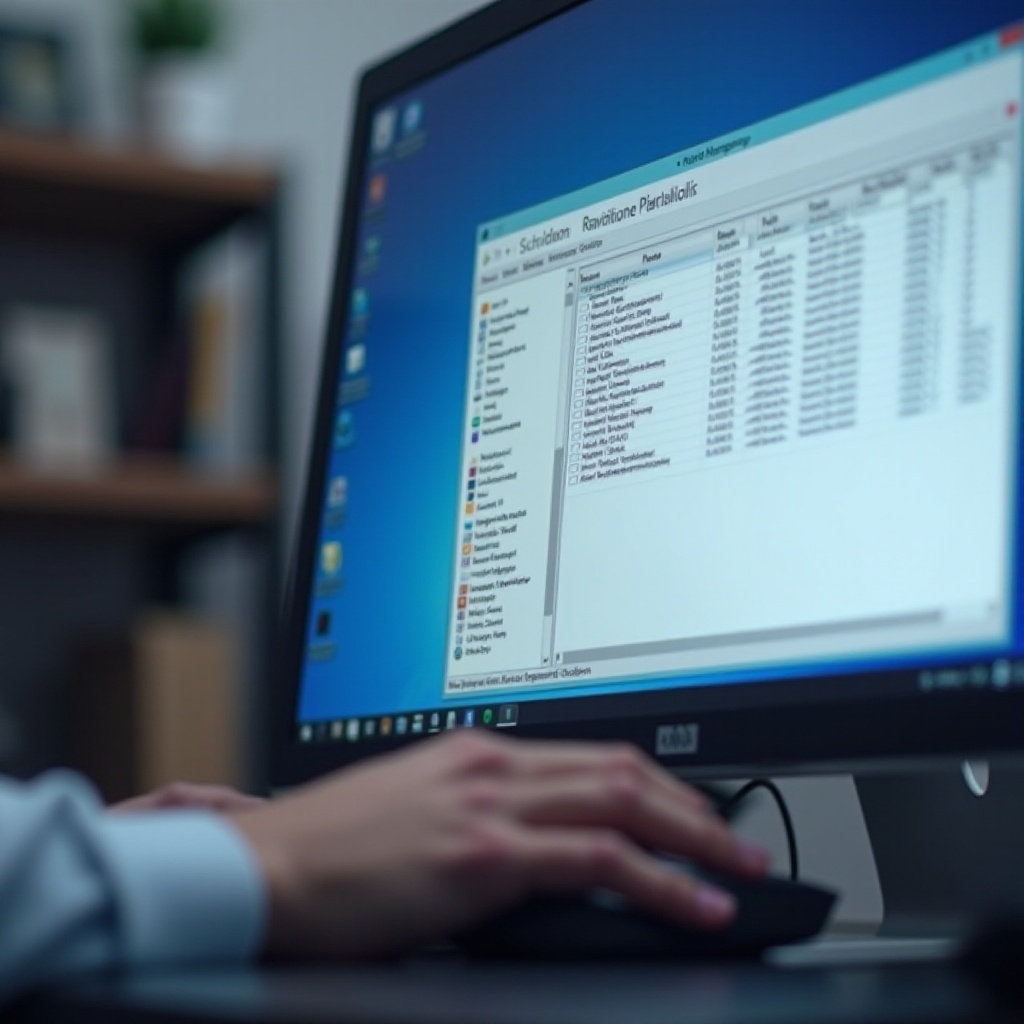
Напредне методе за уклањање партиција
Ако тражите алтернативе или додатне функције, размотрите коришћење алатки командне линије или софтвера треће стране.
Коришћење командне линије са DiskPart
- Отворите командну линију као администратор преко менија Старт.
- Укуцајте ‘diskpart’ и притисните Enter да бисте покренули DiskPart алатку.
- Извршите ‘list disk’ да бисте видели доступне дискове и ‘select disk X’ (замените X бројем вашег диска) да одаберете диск.
- Користите ‘list partition’ да приказујете партиције и ‘select partition Y’ (замените Y бројем ваше партиције) да одаберете партицију.
- Укуцајте ‘delete partition’ и притисните Enter да бисте завршили брисање.
PowerShell за управљање партицијама
- Отворите PowerShell као администратор.
- Користите ‘Get-Partition’ да бисте навели постојеће партиције.
- За уклањање партиције: ‘Remove-Partition -DiskNumber X -PartitionNumber Y’ (замените X и Y вашим вредностима).
Опције софтвера треће стране
Алатке као што су EaseUS Partition Master или MiniTool Partition Wizard нуде свеобухватну функционалност за сложенија питања партиционисања. Често пружају кориснички интерфејс који може додатно поједноставити процес.
Решавање уобичајених проблема с уклањањем партиција
Понекад се могу јавити непредвиђени проблеми током уклањања партиција. Разумевање ових потенцијалних препрека и њихових решења може помоћи у брзом и ефикасном решавању проблема.
Шта урадити ако не можете избрисати партицију
Ако је опција ‘Избриши волумен’ засивљена, то може бити знак да је партиција системска или садржи битне датотеке. Размотрите премештање или прављење резервних копија ових датотека пре него што наставите са DiskPart командама које заобилазе уобичајене рестрикције.
Грешке и решења
Проблеми попут ‘Не можете смањити волумен преко тачке где се налазе било које непокретне датотеке’ сугеришу интерференцију системских датотека. Размотрите покретање дефрагментације диска или прилагођавање величине уклањањем неосновних датотека.
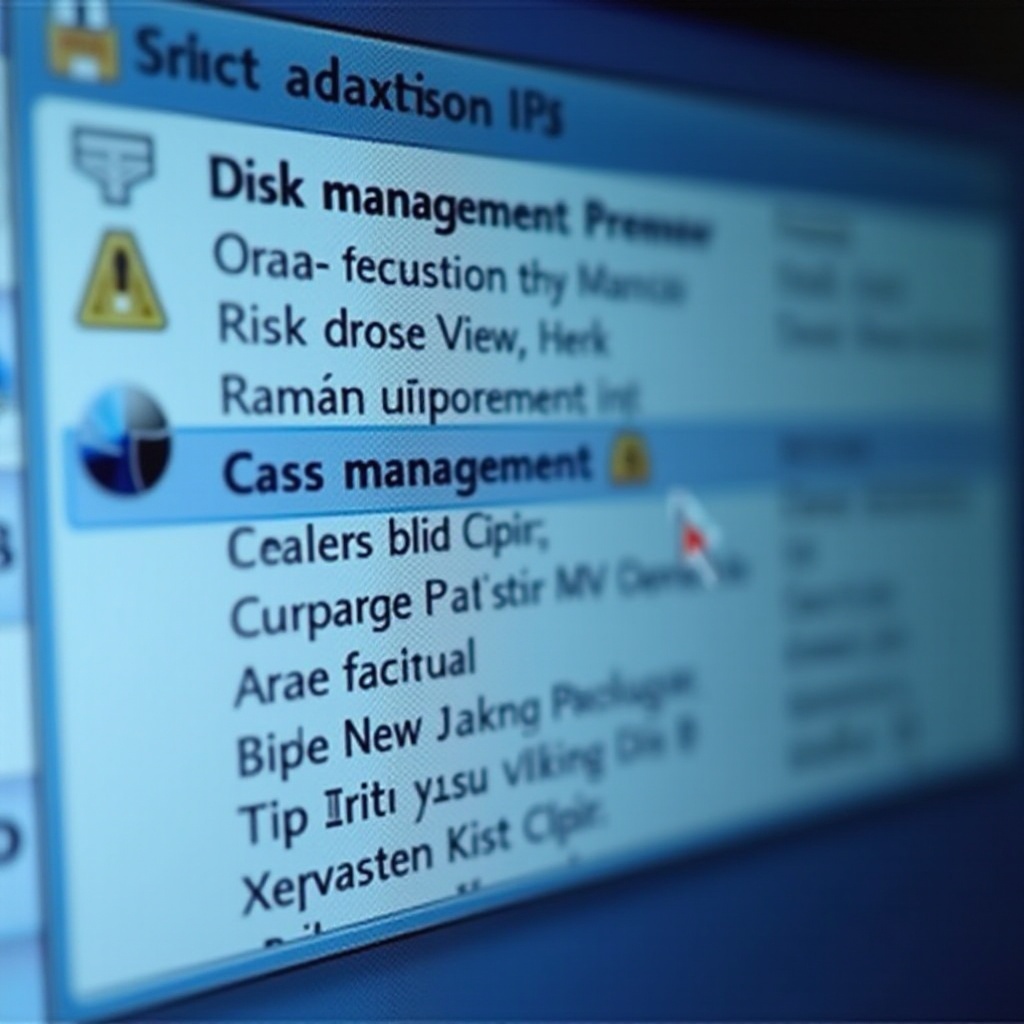
Закључак
Док уклањање партиција на Windows 10 може звучати изазовно у почетку, процес постаје једноставан уз адекватно упутство. Коришћењем интегрисаних алата и разумевањем различитих метода, можете ефикасно управљати простором на диску да максимизирате системски перформанс. Као и увек, постарајте се да безбедно управљате подацима уз прављење резервних копија и информирање о алатима које користите.
Često postavljana pitanja
Mogu li ukloniti sistemsku particiju na Windows 10?
Uklanjanje sistemske particije se ne preporučuje jer može ugroziti sposobnost vašeg računara da pokrene operativni sistem. Ona je neophodna za rad Windows-a.
Da li je mogući oporavak podataka nakon uklanjanja particije?
Oporavak podataka je moguć uz pomoć specijalizovanog softvera, iako uspeh nije zagarantovan. Uvek napravite rezervnu kopiju važnih podataka pre uklanjanja particija.
Kako da proširim particiju nakon uklanjanja?
Koristite alatku za upravljanje diskovima. Kliknite desnim tasterom na particiju koja je susedna slobodnom prostoru, izaberite ‘Proširi volumen’ i pratite uputstva.


